安装 WordPress:基本指南
已发表: 2020-11-18想知道如何正确安装WordPress? 您刚刚找到了正确的文章。 在本指南中,我们将深入探讨 WordPress 安装过程的工作原理,以及出于开发目的将 WordPress 安装在服务器甚至计算机上的所有不同方式。
在安装 WordPress 时,有几种不同的方法可以安装流行的网站发布软件和内容管理系统 (CMS)。
但在我们开始之前,重要的是要记住 WordPress 不是标准的桌面软件应用程序,例如 Microsoft Excel。 当它仅在您的个人计算机上运行时,它不会发挥其全部潜力。

相反,您需要在 Web 服务器上安装 WordPress,以便它为您的实时网站提供动力。 话虽如此,如果您希望在本地环境中进行网站设计和测试,有一种简单的方法可以将平台直接安装到您的计算机上。 稍后会详细介绍。
我们还将向您展示其他 WordPress 安装方法,让您可以立即开始构建新网站。
为什么要安装 WordPress?
安装 WordPress 的最佳理由是因为安装过程非常快速和简单。 事实上,WordPress 拥有著名的 5 分钟安装。除了 WordPress 的安装速度有多快之外,WordPress 还是一种非常受欢迎的网站内容管理系统 (CMS),因为它使用简单(即使对于初学者也是如此),并且几乎可以满足任何类型网站(无论大小)的严苛需求,包括:
- 电子商务网站
- 博客
- 新闻杂志
- 餐厅
- 论坛
- 小型企业
- 企业网站
- 政府网站
- 独立的社交媒体网站
- 会员网站
- 几乎所有您能想到的其他网站
如果您是使用 WordPress 创建网站的新手,那么安装过程可能会让您感到有些害怕。 但别担心,我们将在本指南中解开您需要了解的所有内容。
我需要安装 WordPress 吗?
是的。 如果您想拥有一个 WordPress 网站,您需要获得一个网络托管帐户并在那里安装 WordPress。相反,如果您想在本地工作站上创建、测试和开发只有您可以看到的 WordPress 站点,则需要在您的计算机上本地安装 WordPress。
使用 WordPress 构建网站的另一种选择不涉及下载软件。 我们在关于 WordPress.com 与 WordPress.org 的文章中更详细地介绍了这一点。 如果您还没有,请查看该文章。 关于 WordPress.com 的所有答案都在那里。
出于本指南的目的,我们将只关注使用 WordPress 核心软件。
开始之前:安装 WordPress 之前要做的 5 件事
在开始安装过程之前,您首先需要处理一些简单的任务。 遵循这五个步骤将加快流程并使一切准备就绪。
- 1. 购买域名
- 2. 购买网络托管计划(访问网络服务器)
- 3. 获取代码/文本编辑器
- 4. 获取一个 FTP/sFTP 客户端应用程序来编辑您的网络服务器上的文件)
- 5. 下载 WordPress
在安装 WordPress 之前,让我们解开这些步骤中的每一个。
1. 购买域名
要启动并运行您的网站,您需要一个域名。 购买网络托管计划时,您可以从域名注册商或托管公司购买域名(请参阅下一步)。
不确定要购买哪个域名? 您需要考虑一下这次购买,因为它将是您网站的“地址”。 查看有关如何找到好的域名的提示。
2. 购买虚拟主机计划(获得对网络服务器的访问权限)
要拥有一个 WordPress 网站,您需要一个域名和一个网络服务器或网络主机。 在安装 WordPress 之前要做的下一件事是访问 Web 服务器。 这通常意味着您需要从信誉良好的 WordPress 托管公司购买网络托管计划。
您会发现有多种网络托管公司可供选择,但有几点需要牢记。 成本不应该是您唯一的考虑因素。 网络托管公司需要拥有良好的声誉,专注于 WordPress 网站,提供知识渊博的支持,并采取重要的服务器安全措施。
什么是 Web 服务器?
Web 服务器包括用于“服务”或托管各种网站的硬件和软件。 Web 服务器处理、存储您创建的网站页面并将其传送给在 Internet 上搜索您的内容的人。
Apache 是支持 Web 服务器的软件的最常用选项之一。 虽然当然可以使用 Apache 软件在您自己的服务器上创建您的 WordPress 站点,但 WordPress 用户购买已经在网络服务器上运行的托管帐户更为常见,例如 Liquidweb、Nexcess 或 iThemes WordPress 托管(请记住,最好的网站不在 $4/月的托管帐户上运行)。
当您选择托管服务提供商时,请确保他们在运行安装之前满足 WordPress 的特定要求。
WordPress 要求包括:
- 支持 HTTPS
- MySQL v. 5.6 或更高版本或 MariaDB v. 10.0 或更高版本
- PHP v. 7.2 或更高版本(否则,您可能会看到 WordPress PHP Update Required 错误消息。
在您验证了这些信息并选择了您的托管服务提供商之后,就可以进行第二步了。
3. 获取代码/文本编辑器
确保您可以访问文本或代码编辑器程序,例如 Coda、TextWrangler(现在是 BBEdit)甚至记事本。 文本编辑器将允许您以纯文本格式打开、查看和编辑 WordPress 文件,而无需添加任何格式。 这是您将用于编辑 WordPress 文件代码的内容。
如果您对编辑代码有点害怕,请不要担心。 我们将详细介绍您需要做什么,或者您可以使用我们将在本文中介绍的另一种 WordPress 安装方法。
4. 获取一个 FTP/sFTP 客户端应用程序来编辑您服务器上的文件
FTP 代表文件传输协议。 sFTP 代表安全文件传输协议。 两者都代表用于在 Web 服务器上下载、上传和管理 WordPress 文件的方法。
要手动安装 WordPress,您需要获得一个可以登录并访问您的 Web 服务器文件的应用程序,也称为 FTP/sFTP 客户端。 有些程序是免费的,例如 FileZilla。
下载 FTP/sFTP 应用程序后,您需要使用购买计划时网络主机提供的登录凭据连接到网络服务器。
5. 下载 WordPress
最后,您需要下载 WordPress。 WordPress 下载将包括 WordPress 网站运行所需的所有 WordPress 核心文件。

现在您已准备好开始 WordPress 安装过程。
安装 WordPress 的 5 种方法
要开始分解 WordPress 安装过程的工作原理,首先要了解执行 WordPress 安装有五种不同的方法。
- 购买带有自动 WordPress 安装的网络托管计划。
- 使用虚拟主机控制面板(通常是 cPanel)中的文件管理器来安装 WordPress。
- 使用一键式 WordPress 安装应用程序,如 Softaculous,可从您的网络主机获得。
- 执行手动 WordPress 安装。
- 在本地直接将 WordPress 安装到您的计算机上。
这些选项中的每一个都有您需要考虑的优点和缺点。
例如,安装 WordPress 的最简单选项是找到一个可以自动安装 WordPress 的网络主机,例如一键安装 WordPress。 但是,一键式 WordPress 安装有一些您需要避免的安全问题。
手动安装 WordPress 的方法有点困难,对普通用户来说可能看起来更吓人,但这种安装 WordPress 的方法更安全。
如何安装 WordPress 的最终决定最终取决于您。
如何安装 WordPress:解释了 5 种不同的方法
在下一节中,我们将详细介绍每一个,以便您能够决定为您的项目安装 WordPress 的最佳方式。
然后,在成功安装 WordPress 后,您就可以开始构建您的网站,这符合您的在线愿景。
1. 使用您的 Web 主机自动安装 WordPress
有很多 WordPress 托管服务提供商可以为您提供自动 WordPress 安装。 WordPress 自动安装显然是您可以选择的最简单的 WordPress 安装方法,因为您只需要一个域名,其余的都为您服务。 对于没有 Web 开发背景的新用户来说,这也是一个特别好的选择。
如果您不知道您的主机是否提供自动安装,请查看他们的网站。 每家提供它的公司都会在他们网站的某个地方列出它。
例如,Liquid Web 提供了出色的托管 WordPress 解决方案。 这种类型的托管为 WordPress 网站提供了完整的解决方案,包括“为您完成”WordPress 安装。
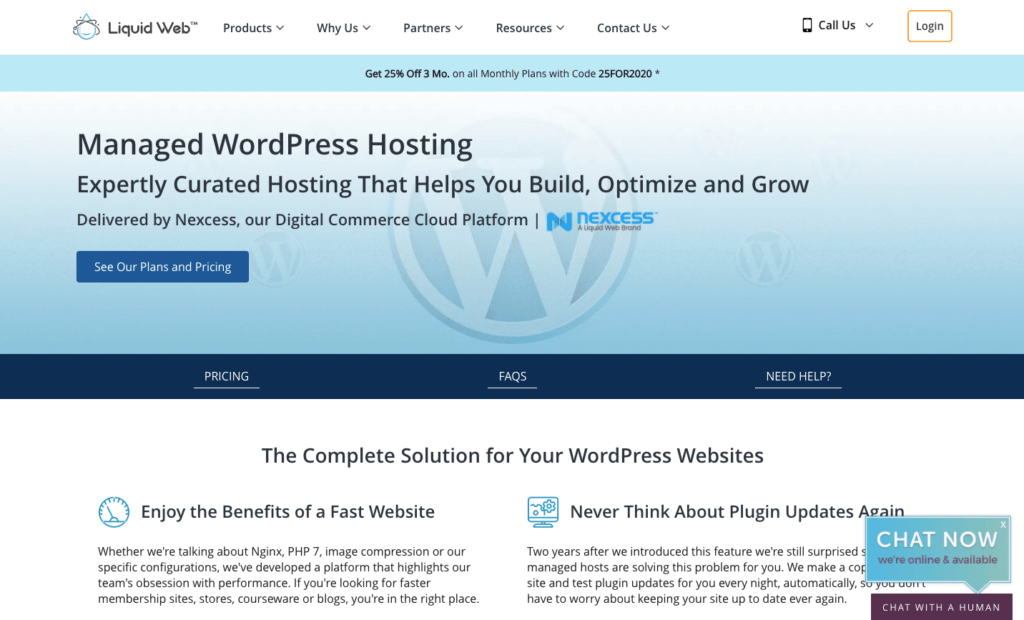
2. 通过虚拟主机控制面板文件管理器安装 WordPress (cPanel WordPress Install)
对于那些更有经验或正在寻找让 WordPress 启动和运行的动手方式的人,请考虑通过您的网络托管控制面板(通常称为 cPanel)进行安装。 此选项是更有经验的开发人员定制安装过程的完美方式。
什么是 cPanel?
如果您不确定 cPanel 的含义,cPanel 是您可能用于登录主机控制面板的仪表板。 您的托管服务提供商通常会在您购买托管计划后立即向您发送登录凭据。
登录 cPanel 后,您将看到文件管理器图标。 您将在此处上传 WordPress 核心文件。 从这里开始,该过程与手动安装 WordPress 的说明完全相同,因此请跳至 #4。
3.“一键式”WordPress安装(WordPress自动安装程序)
大多数网络主机都提供“自动安装程序”应用程序,以帮助您快速将您选择的网站 CMS 安装到您的服务器上。 WordPress 有几个“一键式”WordPress 安装选项。
使用主机分配的凭据登录仪表板或 cPanel 后,您将看到一个名为“自动安装程序”的部分。 这也可以称为“Softaculous Apps Installer”。
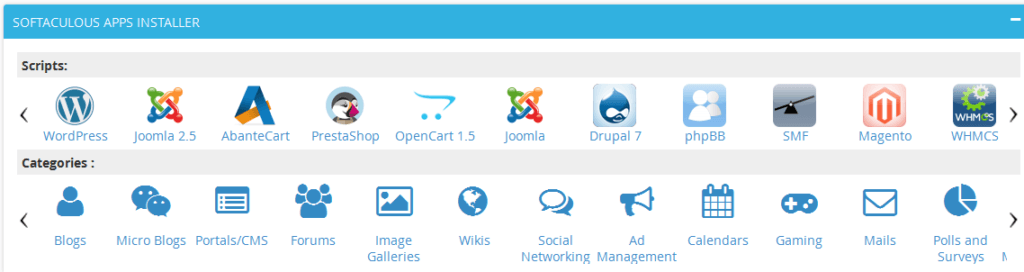
转到该部分并单击 WordPress 图标。 此时,您将被重定向到一个新页面。 在这里,您单击“立即安装”。 单击后,系统会要求您提供将应用 WordPress 安装的域。
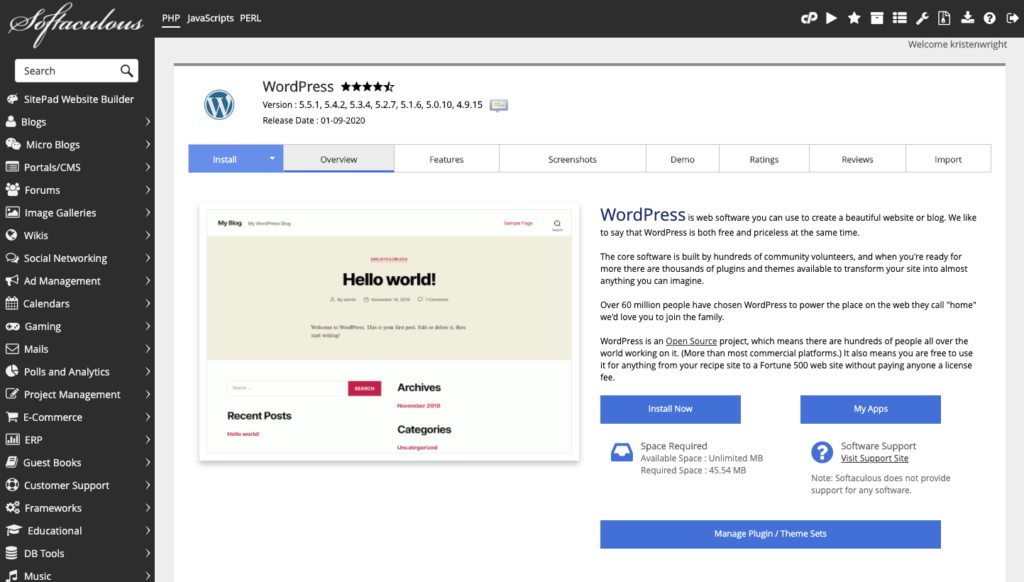
请注意,无论您使用什么自动安装程序或主机 cPanel,此页面都应该看起来非常相似。
在“协议”下,您会注意到默认设置为 http。 除非您已经在您的站点上安装了 SSL 证书,否则强烈建议您将其保存在 http。 如果您确实安装了 SSL 证书,请继续将其更改为 https。
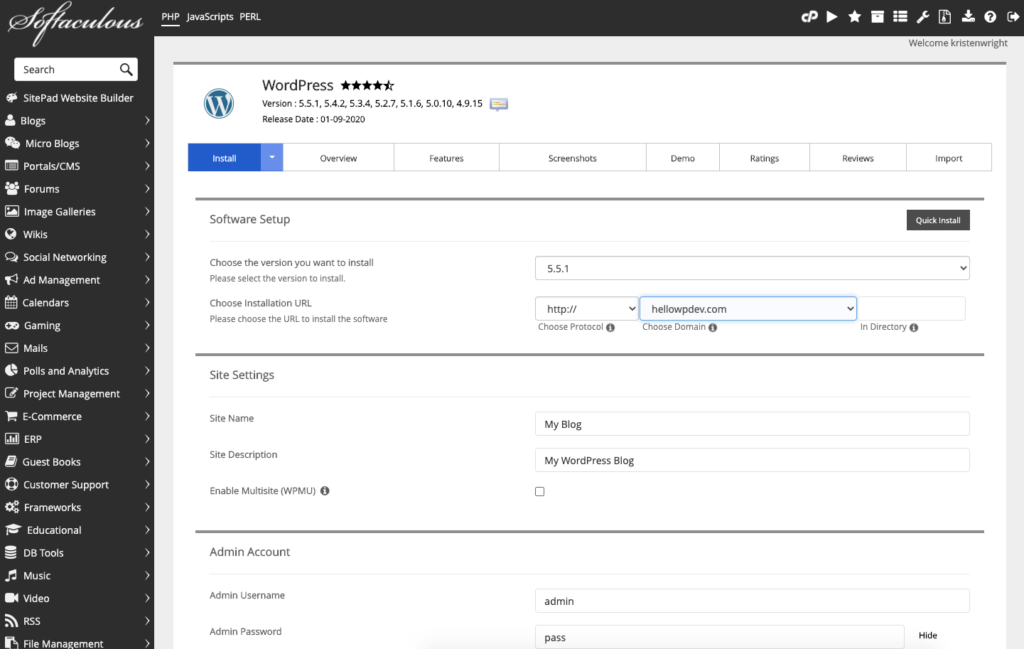
在此之后,系统会询问您是否要输入目录。 在大多数情况下,将此留空。 这样做将确保 WordPress 安装在您的主域上。
换句话说,通过将其留空,您的 WordPress 安装将转到 http://newsite.com。 如果您选择进入目录,WordPress 将只安装在您网站的一部分,例如 http://newsite.com/articles。
您可以看到这在某些应用程序中是如何有用的。 但很有可能您希望在整个域上安装 WordPress。
当您进入“站点设置”时,您将能够输入您网站的名称和描述。 当然,如果您想更改它们或进行更新,以后可以随时返回。
除此之外,您还需要完成管理页面上的信息。
只需输入管理员用户名、密码、电子邮件以及您正在使用的自动安装程序所需的任何其他内容。 确保记录用户名和密码。 安装完成后,您将需要它们来登录 WordPress 仪表板。
完成后,您需要做的就是单击神奇的“安装”按钮。
完成后,您将能够通过导航到 http://newsite/com/wp-admin 来访问您的 WordPress 管理仪表板。 确保使用您刚才设置的登录信息(看,您需要它的速度比您想象的要快!)。
如果需要,您可以在此处编辑您的管理员详细信息。
4.手动安装WordPress
随着自动为您安装 WordPress 的网络主机提供商数量众多,再加上您在主机 cPanel 中可用的简单自动安装程序,您可能想知道为什么要手动安装 WordPress。

- 学习手动安装 WordPress 是为安全高效的 WordPress 安装奠定基础的一项重要技能。
- 虽然手动安装可能需要更长的时间,但它有助于纠正与使用大多数托管服务提供商提供的快速安装应用程序相关的安全和“膨胀”问题。
1. 您要做的第一件事是获得一个 FTP 程序。 同样,FileZilla 是目前最好的(而且是免费的!)选择之一。
2. 下载 WordPress。 将 WordPress zip 文件保存到您的计算机。

3. 找到您下载的 WordPress 软件副本并使用 FileZilla 将其上传到您的公共目录中,该目录如下所示:public_html。
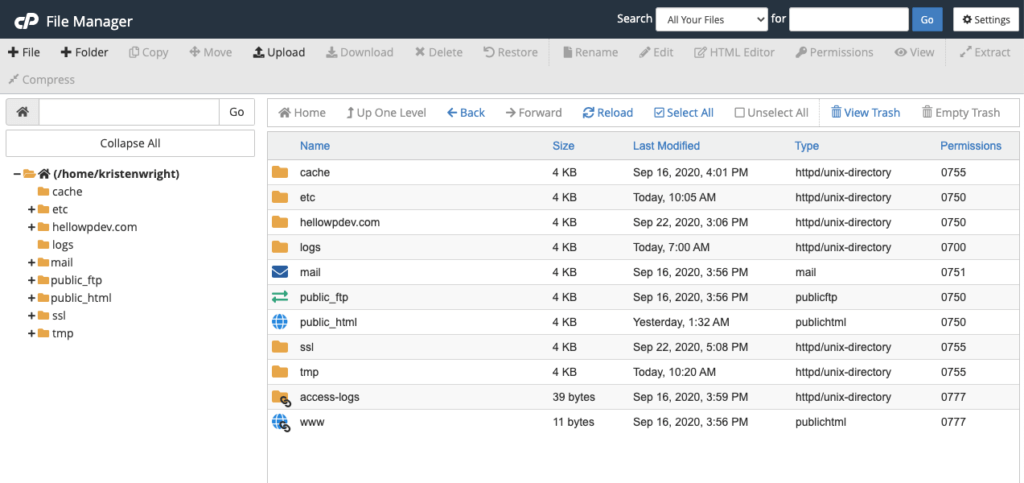
3. WordPress 下载完成后,是时候为您的新网站设置 WordPress 数据库了。
- 姓名
- 用户名
- 密码
- 数据库主机
- 表前缀
要创建新数据库,请进入主机的 cPanel 并查找显示“MySQL 数据库向导”的按钮。 根据您使用的主机,可以在许多不同的位置找到 MySQL 按钮。 稍微翻一下,你就会找到它。
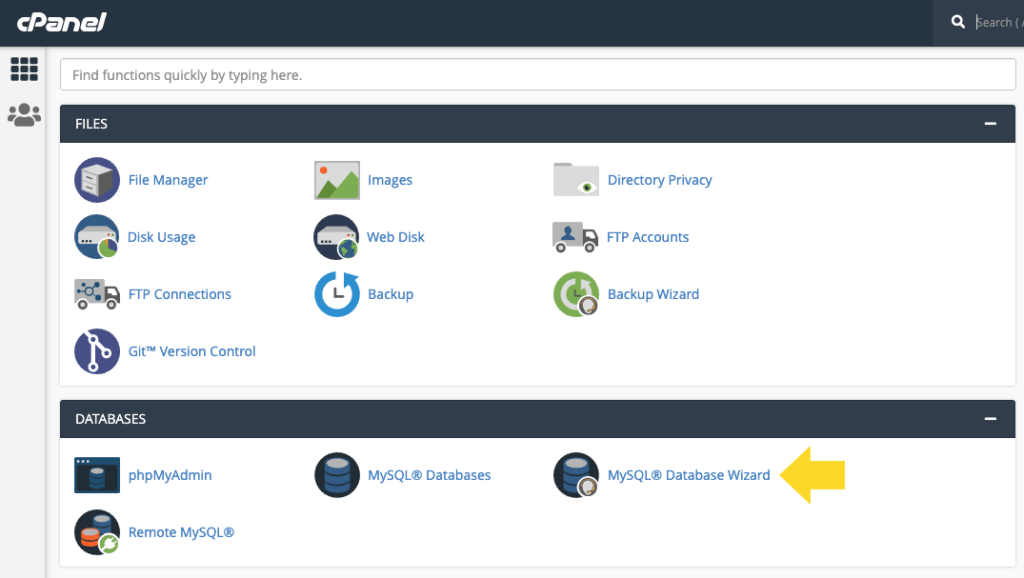
4. 单击它后,系统会提示您输入数据库的名称。 完成后,单击“创建数据库”。

5. 现在您的数据库已创建,它会要求您为 MySQL 帐户创建一个用户。 只需填写信息,包括新密码,然后创建新用户。
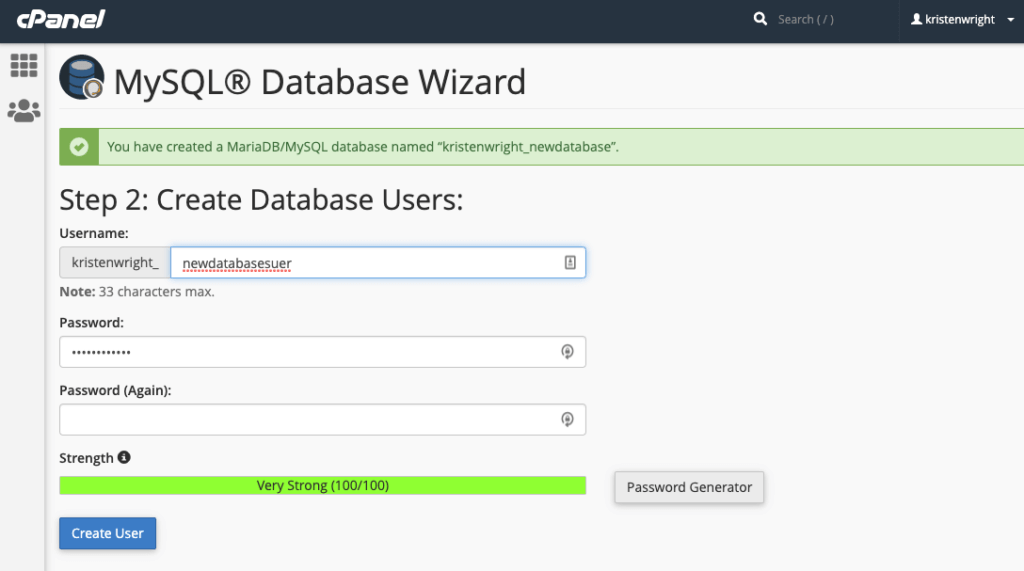
如果新用户帐户不是您自己的,请确保通过向新用户提供他们的登录信息来授予他们访问数据库的权限。
在下一页,它会询问您希望授予新用户的权限。 对于管理员帐户,最好选中所有这些框。
6. FTP 传输成功后,您现在应该能够导航到您的域以完成安装。 输入您的
如果传输确实成功了,您首先会看到 WordPress 提示您选择网站的显示语言。选择所需的语言并继续。
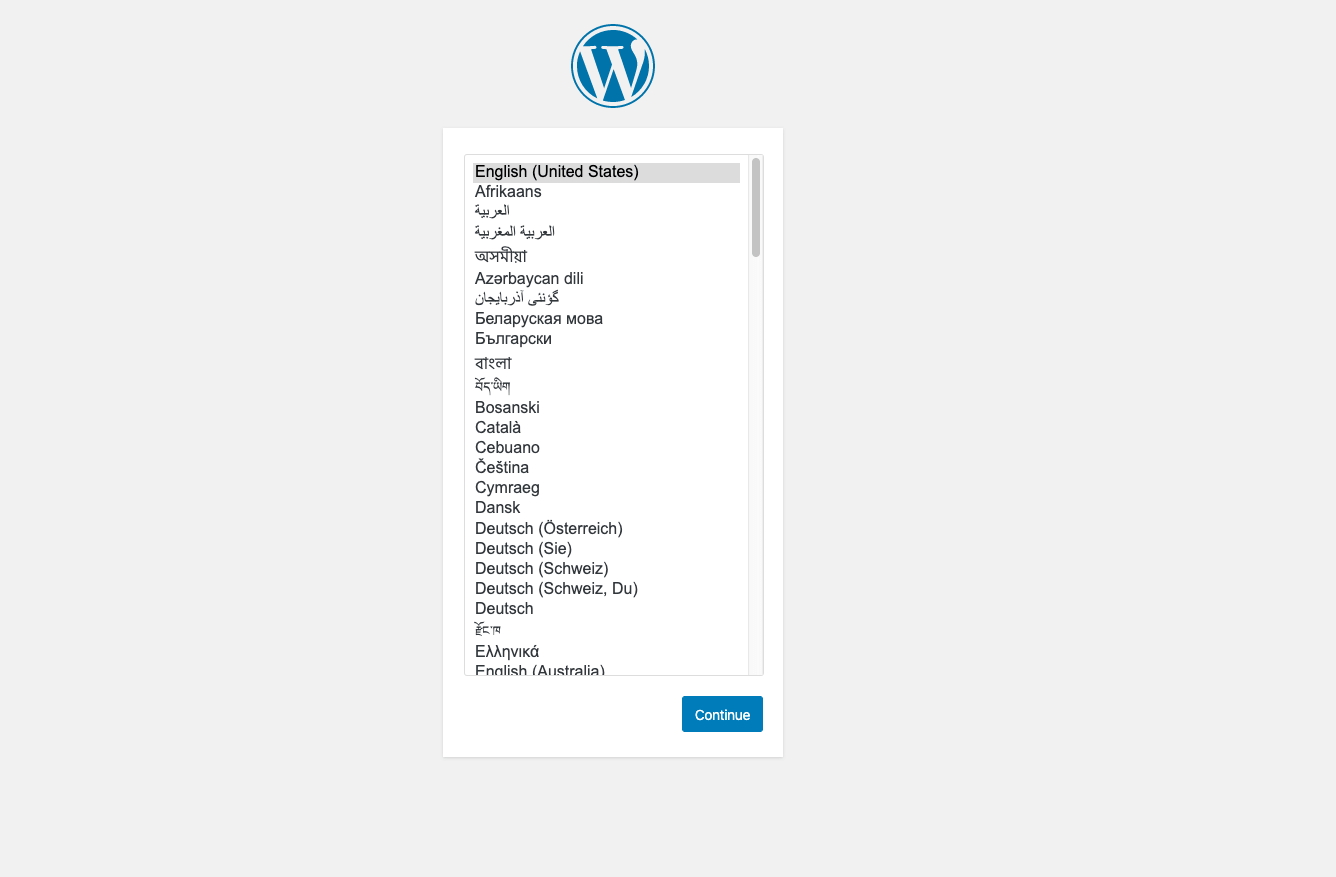
7. 此后,您将收到 WordPress 需要数据库信息才能正确安装 WordPress 的通知。 现在要求您输入数据库信息,包括:
- 姓名
- 用户名
- 密码
- 数据库主机
- 表前缀
完成后,继续并单击提交按钮。
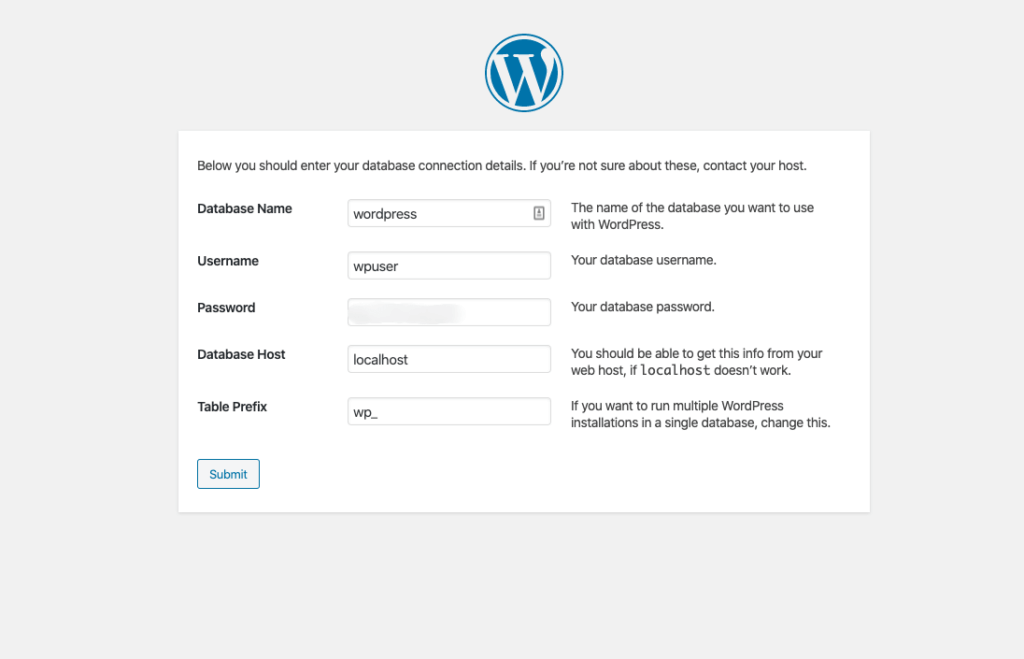
然后,单击“运行安装”,系统将提示您输入 WordPress 的管理员信息。 这将是您之前输入的站点标题、用户名、密码和电子邮件。
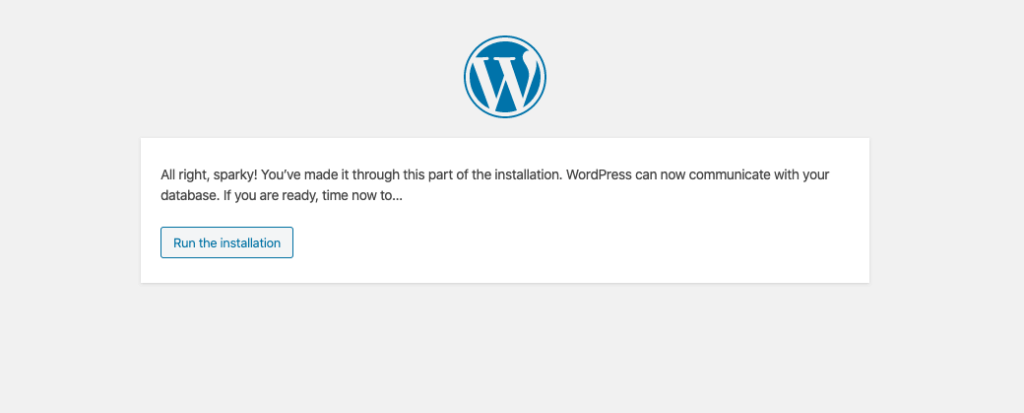
8. 您将收到一个欢迎页面以及有关该站点所需的信息。 这包括站点标题、管理员用户名和密码、电子邮件和搜索引擎可见性。
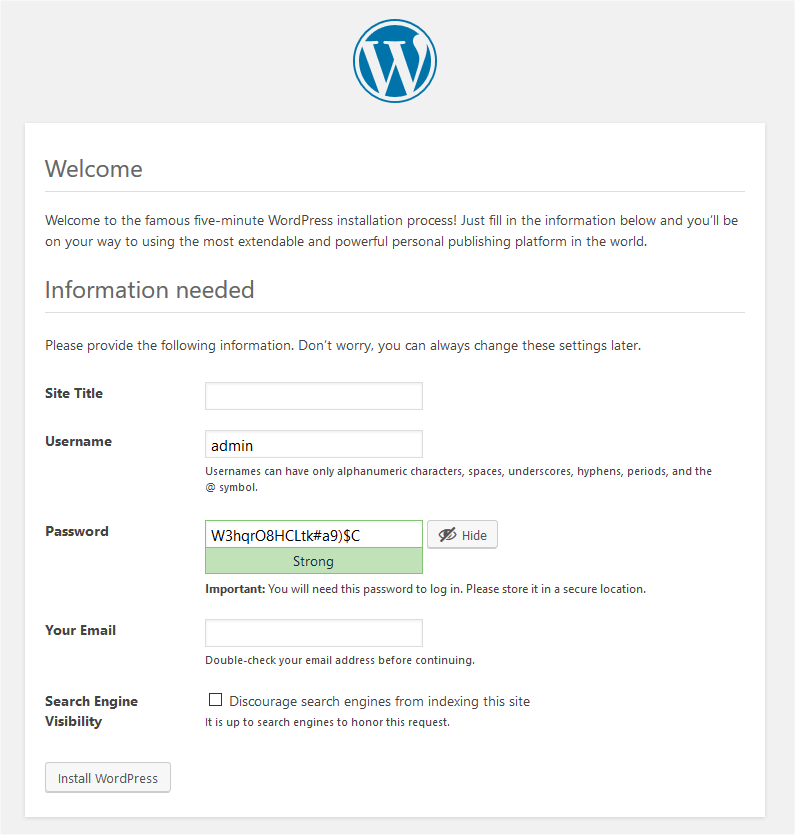
- 对于站点标题,我们将输入“我的 WordPress 站点”,但任何标题都可以使用。
- 用户名将是您想要的用户名,我们将使用 WordPress 生成的密码作为密码。
- 输入您的电子邮件地址。
- 最后,如果您希望吸引用户,请不要选中搜索引擎的可见性,这样您的网站就会被编入索引。 (您可能希望在构建站点时关闭此设置。只是不要忘记重新打开它。)
9. 现在,单击安装 WordPress。 您的 WordPress 手动安装现已完成。 恭喜!
5. 在本地安装 WordPress
您的第五个安装选项是使用 localhost 服务器应用程序将 WordPress 直接放在本地工作站上。
如果您不熟悉计算机网络中的 localhost 一词,这很像说“这台计算机”。 Localhost 是默认名称,用于使用回送地址网络与您的计算机建立直接连接。
环回地址的默认 IP 地址为 127.0.0.1,开发人员使用它来测试本地工作站上的不同程序,而不会将信息发送给其他互联网用户。
如果您要测试尚未准备好供世界其他地方使用的应用程序,则在本地安装 WordPress 是一种进行 WordPress 安装的有用方法。 在本地安装 WordPress 可为您提供不需要互联网即可工作的网站的“离线”版本。
本地 WordPress 安装并不常见,但出于对您有意义的原因,您可能有兴趣这样做。 我们是谁来阻止你? 相反,我们将向您展示具体的操作方法。
请记住,虽然您将能够构建一个在各个方面都功能齐全的网站,但唯一能够看到它的眼球将是那些看着您的计算机显示器的眼球。
如何在 Windows 上本地安装 WordPress
通过执行这些步骤,您最终将在 Windows 驱动的机器上创建一个可运行的 WordPress 本地应用程序。
- 访问 Apache Friends,然后在您的本地工作站上下载并安装 XAMPP。
- 下载后运行该文件(它是一个大文件,因此可能需要一段时间才能下载)并启动 XAMPP 的安装程序。
- 单击出现的任何提示。
- 选择您要安装的组件。 安装 XAMPP 和 WordPress 时,您不需要所有这些。 除了所需的组件之外,只需选择 MySQL 和 phpMyAdmin。
- 将安装文件夹设置为默认值。
- 在以下屏幕上,取消选中要求您为 XAMPP 安装 Bitnami 的框。 此应用程序不需要它。
- 单击下一步,您就可以安装了。
- 安装完成后,继续并启动控制面板。
- 正确安装 XAMPP 和 WordPress 需要 Apache 和 MySQL。 您将能够从 XAMPP 的控制面板启动这两个。
- 启动它们后,您会注意到状态变为绿色。
- 通过进入浏览器并导航到 http://localhost/ 来测试您的本地服务器是否工作。 如果操作正确,您的 PC 上就会有一个正常运行的 XAMPP 服务器。 现在您需要在 XAMPP 上运行一个 WordPress 站点。
- 导航到 C://xampp(或类似内容)以访问安装 XAMPP 应用程序的文件夹。 在文件夹中,找到 htdocs 子文件夹。
- 在该子文件夹中,为您的测试网站创建一个新文件夹。 您为文件夹指定的名称将是您用于访问网站的子名称 (http://localhost/myfoldername)。
- 将下载的 WordPress zip 文件解压缩到该子文件夹中。
- 登录您的 XAMPP 控制面板并启动 phpMyAdmin。
- 在顶部,单击数据库以创建您的 WordPress 数据库。
- 输入名称并单击创建。
- 访问您的站点 (http://localhost/myfoldername),您现在应该可以在其中看到 WordPress 安装程序。
- 请求数据库详细信息时,请使用您在 phpMyAdmin 中创建的数据库名称作为数据库名称。 对于用户名,使用词根。 将密码留空。
- 完成 WordPress 安装的其余部分。
您已完成,现在应该会看到您的安装在本地主机上运行。
如何在 Mac 上本地安装 WordPress
Mac 用户还可以进行本地 WordPress 安装。 一些步骤与 Windows 安装不同。
- 下载 MAMP。
- 下载完成后,启动安装向导。 请注意,您不需要安装 Pro 版本。 只需单击灰色文件夹即可使用免费版本。
- 安装后,转到 MAMP 控制器以启动您的服务器。
- 单击打开 WebStart 启动 phpMyAdmin。
- 解压缩您下载的 WordPress 文件,并将该文件夹放在 MAMP 的文档根文件夹中。
- 将此文件夹重命名为您的测试 WordPress 站点的名称。
- 在 MAMP 的控制面板中使用 phpMyAdmin 创建您的 WordPress 数据库。
- 为您的数据库添加一个名称,然后将数据库凭据添加到您的 wp-config.php 文件中。
- 通过前往链接 http://localhost/myfoldername 运行 WordPress 应用程序的安装。
其余步骤与 Windows WordPress 安装相同。
如何在 Linux 上本地安装
要在 Linux 上本地安装,您需要使用 XAMPP 并按照上面有关如何在 Windows 上安装 WordPress 的详细步骤进行操作。 尽管该过程可能存在非常细微的差异,但您应该能够轻松浏览它们。
如何在 Ubuntu 上安装
要在 Ubuntu 上本地安装 WordPress,您需要在运行 Ubuntu Server 16.04 LTS 的计算机上工作,同时还运行 Apache2 服务器。
要执行 WordPress 安装,请使用以下命令:
sudo apt 更新
sudo apt 安装 wordpress php libapache2-mod-php mysql-server php-mysql
如果您还没有安装 MySQL,系统会要求您输入 MySQL 根用户的密码。 随意将字段留空。
接下来,您需要为您的安装创建 Apache 站点。 您可以使用这些行来创建 /etc/apache2/sites-available/wordpress.conf 来为 WordPress 配置 Apache。
使用以下方法启用站点:
须藤 a2ensite wordpress
启用 URL 重写:
须藤 a2enmod 重写
使用以下命令重新加载 Apache2:
须藤服务 apache2 重新加载
接下来,我们需要通过使用此代码来配置数据库来创建 MySQL 数据库。
要将您的 WordPress 应用程序配置为使用数据库,请打开 /etc/wordpress/config-localhost.php 并在此页面底部写下以下几行:https://ubuntu.com/tutorials/install-and-configure-wordpress# 4-配置数据库
然后,使用以下命令启用您的 MySQL:
须藤服务 mysql 启动
你快完成了。
要配置 WordPress,请前往您的浏览器并输入 http://localhost/yoursitename。 系统会要求您提供站点标题、用户名、密码和电子邮件。
您现在可以通过 http://localhost/yoursitename/wp-login.php 登录您的 WordPress 仪表板并开始创建您的本地站点。
安装 WordPress,现在您可以开始工作了
无论您选择哪种方法来安装 WordPress,现在才是真正的工作开始的时候:设计、发布您的新网站并面向全世界。
但在继续之前,请确保通过下载和安装最好的 WordPress 备份插件和 WordPress 安全插件来保护您的网站,从而正确启动您的项目。
Web 安全从未像今天这样重要。 您的站点需要强大的工具来确保数据安全,并始终对您的站点进行完全备份,以备需要恢复时使用。
享受您的新 WordPress 安装吧! 这是您未来的在线成功。
自 2011 年以来,Kristen 一直在编写教程来帮助 WordPress 用户。您通常可以找到她为 iThemes 博客撰写新文章或为 #WPprosper 开发资源。 工作之余,克里斯汀喜欢写日记(她写了两本书!)、远足和露营、烹饪以及与家人一起进行日常冒险,希望过上更现代的生活。

